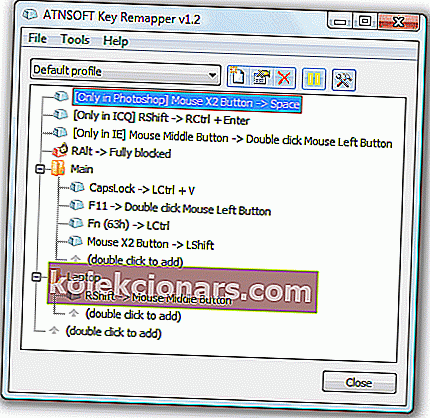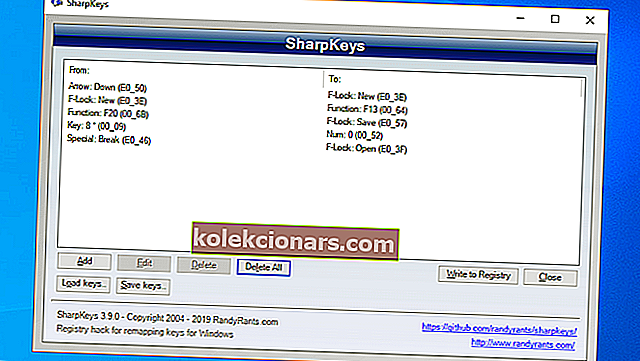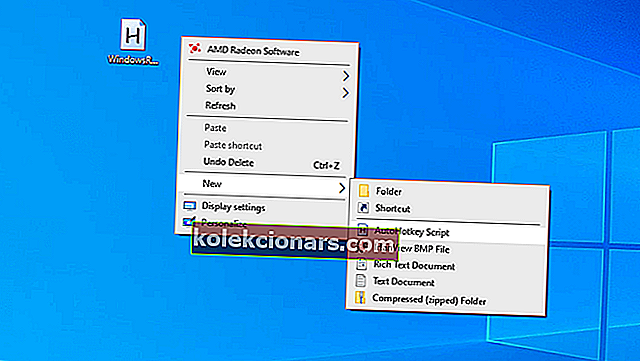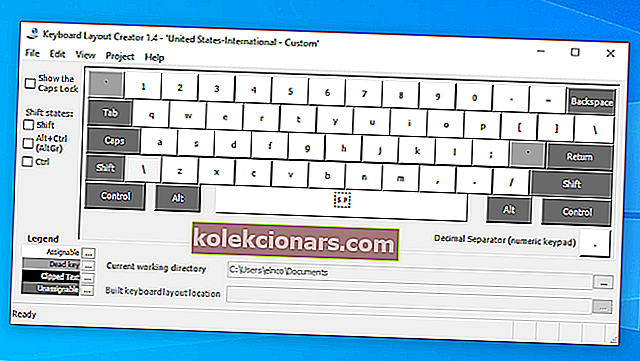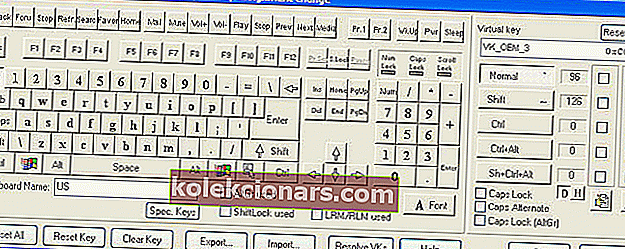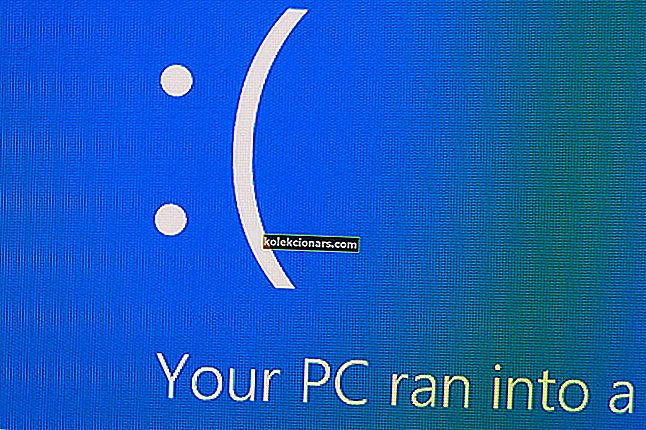- Привремено решење за замену покварених тастера је употреба софтвера за виртуелну тастатуру
- Слободно погледајте наше друге софтверске водиче за тастатуру како бисте решили своје кључне проблеме
- Ако софтверски алати не поправе сломљене тастере, можда је време да купите нову тастатуру

Распоред тастатура се не разликује у великој мери за већину рачунара и преносних рачунара. Тако можете да пронађете исте тастере на приближно истим местима на већини тастатура.
Ако тражите начин за прилагођавање тастера и распореда тастатуре, можете да инсталирате софтверске пакете за мапирање кључева. То су програми који вам омогућавају да поново мапирате или онемогућите тастере и додате нове прилагођене пречице на тастатури.
На пример, можете контролисати Цапс Лоцк и претворити га у дугме Цтрл тако што ћете га поново мапирати. Постоје бројни софтверски пакети за мапирање кључева за Виндовс. Многи од њих су бесплатни програми, што је још један бонус.
Ово су неки од најбољих софтвера за мапирање тастатуре за Виндовс 10 помоћу којих можете да трансформишете тастатуру.
1. Кеи Ремаппер (избор уредника)
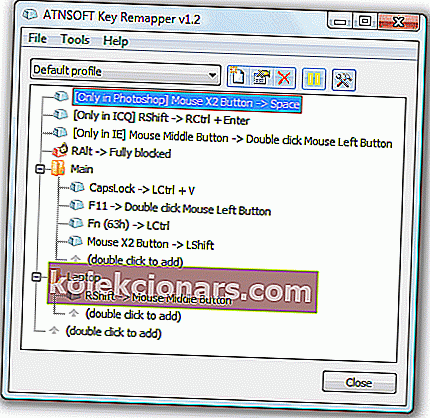
Кеи Ремаппер је имао неколико одушевљених критика. С обзиром да наплаћује 24,95 америчких долара накнаде за регистрацију, ово није бесплатно, али свеједно можете додати нерегистровану верзију у Виндовс са ограниченијим опцијама са ове странице веб странице.
Одлична ствар овог софтвера је што вам омогућава да поново мапирате тастере миша и тастере на тастатури. Као такви, тастерима миша можете додати функције тастатуре.
Кеи Ремаппер нема дизајн графичког интерфејса визуелне тастатуре у неким од алтернатива. Уместо тога, софтвер вам омогућава подешавање профила тако да можете поново мапирати кључеве за алтернативне програме и сврхе.
Тада корисници могу поново мапирати дугмад за профиле двоструким кликом на прозор Кеи Ремаппер да би отворили опције приказане на снимку директно испод.
Тај прозор такође укључује опције које вам омогућавају да конфигуришете ремапиране тастере да раде само у одређеним програмима.
Још једна предност је што овај програм не мења кодове скенирања регистра за кључеве, тако да их можете поново мапирати без поновног покретања Виндовс-а.
- Преузмите одмах Кеи Ремаппер
2. СхарпКеис
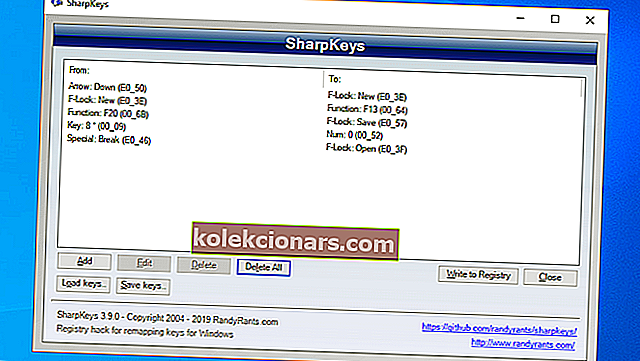
СхарпКеис је преносни софтверски алат за мапирање тастатуре који једноставно прилагођава системски регистар. На овај начин вам омогућава да лако промените или преусмерите један тастер са другим. Софтверска апликација има једноставан кориснички интерфејс који не укључује распоред тастатуре са којег се могу бирати тастери.
Уместо тога, можете једноставно да изаберете један тастер који желите да измените са листе, а затим да одаберете други да бисте га заменили са друге листе. Овај софтвер подржава све стандардне тастере и неке тастере за репродукцију мултимедије на новијим тастатурама.
Једини приметни недостатак СхарпКеис-а је тај што му недостаје опција која враћа подразумевано мапирање тастатуре, тако да корисници морају ручно да бришу сваки ремапирани тастер посебно.
Међутим, осим тога, ово је и даље пристојан бесплатни програм за поновно мапирање кључева.
КеиТвеак има графички ГУИ распореда тастатуре помоћу којег можете да изаберете тастер за модификовање на тастатури, а затим из падајућег менија изаберете друго дугме за поновно мапирање. Тим ВиндовРепорт је објаснио како искључити тастере помоћу КеиТвеак-а.
Такође омогућава корисницима да преименују тастере са јединственијим тастерима који се налазе на мултимедијалним тастатурама и опцијама траке с алаткама веб прегледача, као што су Назад , Заустави , Напред и Освежи .
За разлику од СхарпКеис, овај програм има дугме Ресторе Алл Дефаултс (Врати све подразумеване вредности) које враћа оригинална подешавања тастатуре.
Још једна одлична ствар код КеиТвеакс-а је што можете одредити и сачувати алтернативне конфигурације мапирања као ремап датотеке, које се затим могу поново учитати и применити.
Научите да промените величину тастатуре на екрану у оперативном систему Виндовс 10 уз помоћ нашег детаљног водича!

Кеи Маппер има пространи визуелни ГУИ тастатуре. Оно што овај програм разликује од осталих на овој листи је кориснички интерфејс за превлачење и испуштање који вам омогућава да онемогућите тастере повлачењем са прозора.
Кључеве можете поново мапирати тако што ћете их превући на оне којима требате да их доделите.
Флексибилни кориснички интерфејс такође вам омогућава мапирање или онемогућавање тастера двоструким кликом на тастатури да бисте отворили прозор за креирање мапирања директно испод.
Поред интуитивног корисничког интерфејса, Кеи Маппер укључује и низ алтернативних распореда тастатуре и језика из различитих земаља.
Опција Мац тастатуре добро ће доћи корисницима Мац рачунара. Поред тога, Кеибоард Лаиоут Манагер има и практичну опцију Извези као регистар помоћу које можете да извезете промене у датотеку.
Олакшајте свој посао и креирајте пречице са овим сјајним алатима!
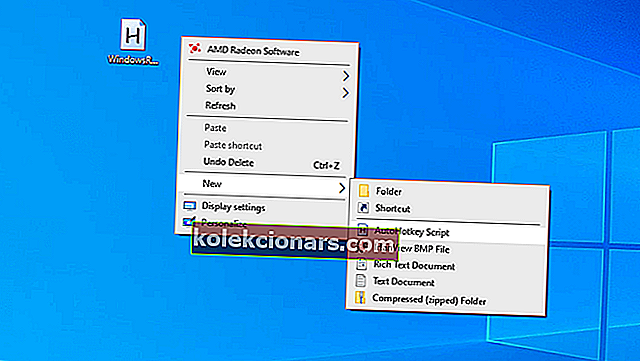
АутоХоткеи је флексибилнији софтвер за мапирање кључева за Виндовс који није у потпуности исти као неки од осталих овде поменутих.
Ово је алат за скриптовање помоћу којег можете поново мапирати кључеве, а софтвер не ресетује дугмад путем регистра.
Као такав, АутоХоткеи вам омогућава да поново мапирате пречице на тастатури и тастере миша, као и стандардне тастере.
Тада можете такође сачувати и извести ове скрипте у друге системе као ЕКСЕ датотеке, што је још једна предност.
Прочитајте наш водич за стварање пречица и радите на рачунару професионално!
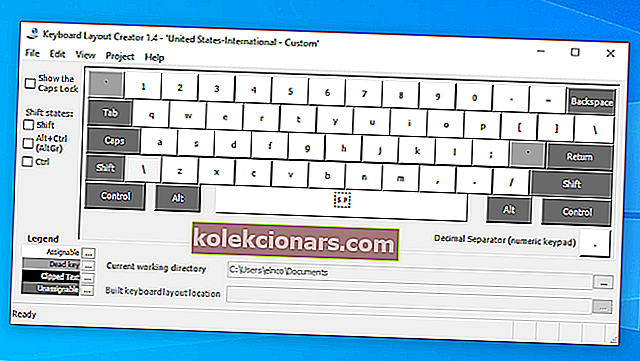
Мицрософт Кеибоард Лаиоут Цреатор (МКЛЦ) вам омогућава да креирате прилагођене распореде тастатуре од нуле. На пример, помоћу ње можете да подесите распоред тастатуре Дворак.
Можете и да конфигуришете нове распореде тастатуре од постојећих. Овај програм није у потпуности исти као неки други јер ствара програме за инсталирање помоћу којих можете да додате додатне тастатуре у Виндовс.
Када постављате нове распореде тастатуре, можете да изаберете три алтернативне конфигурације за распоред тастера око дугмета Ентер. Софтвер има визуелни ГУИ тастатуре тако да можете да кликнете на тастере да бисте им доделили вредности.
Једно ограничење МКЛЦ-а је да не можете да конфигуришете системске тастере као што су Ретурн, Цтрл, Алт и Таб; али тастери који се могу доделити могу имати више уноса као што је Цтрл + тастер.
Такође можете потврдити и тестирати распореде тастатуре. Дакле, МКЛЦ је један од најбољих алата за пресликавање за постављање потпуно нових распореда тастатуре у оперативном систему Виндовс.
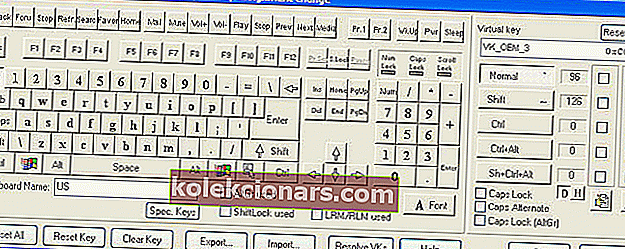
Управитељ распореда тастатуре омогућава вам мапирање мноштва знакова на тастере тастатуре. Софтвер има издања Лите (бесплатна), Медиум, Про и 2000 која су компатибилна са Виндовс платформама од Вин 95 навише.
Ова издања имају 10 до 20 евра за регистрацију. У Лите верзији можете доделити знакове само пет комбинација тастера.
Издање 2000, међутим, 105 тастерима на тастатури, укључујући нумеричке тастатуре, можете доделити било које функције или знакове.
То можете учинити помоћу корисничког интерфејса визуелног уређивача тастатуре приказаног на снимку испод. Кориснички интерфејс такође укључује контекстне меније са којима се могу пресликати тастери.
Помоћу Кеибоард Лаиоут Манагер 2000 можете на известан начин мапирати до шест знакова у дугме са неколико комбинација тастера. Поред тога, програм такође омогућава корисницима да креирају нове распореде тастатуре, као и да уређују одабране распореде.
Тако да је издање из 2000. године сјајно средство за пресликавање, али Лите верзија има релативно мало опција у поређењу.
То је неколико сјајних софтверских пакета за мапирање тастатуре за Виндовс 10 и друге платформе.
Помоћу тих програма можете да преименујете тастере, онемогућите тастере, подесите нове распореде тастатуре, доделите функције тастатуре мишу и још много тога.
Дакле, видите да је тастатура један од главних елемената рачунара и алата за оптимизацију вашег рада са тастатуром има довољно. Изаберите најбоље апликације да бисте постали ефикасни!
Како да променим функцијске тастере на тастатури (Виндовс 10)?
Функцијске тастере на тастатури можете да промените помоћу било ког алата са горње листе. Пре него што то учините, погледајте ове исправке ако ваши функцијски тастери не раде.
Како да ресетујем тастер Цапс Лоцк?
Ако је ваш тастер Цапс Лоцк заглављен, постоји неколико решења за решавање овог проблема.
Зашто тастатура лаптопа не ради?
Погледајте ова брза решења, ако тастатура вашег лаптопа не ради на Виндовс-у.
Напомена уредника : Овај пост је првобитно објављен у новембру 2016. године и од тада је обновљен и ажуриран у марту 2020. године ради свежине, тачности и свеобухватности.
Original text
Contribute a better translation